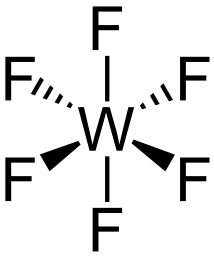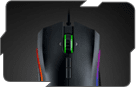Работают ли мобильные хромовые приложения в хроме? Приложения в хроме
android - Работают ли мобильные хромовые приложения в хроме?
(Примечание: Я работаю над (очень маленькой) командой в Google, создавая проект с открытым исходным кодом, чтобы принести Chrome Apps to Mobile)
Сначала, вставьте описание Приложения Chrome, прямо из :
"Приложения Chrome Apps обладают такими возможностями, как родное приложение, но настолько безопасны, как веб-страница. Подобно веб-приложениям, Chrome Apps написаны в HTML5, JavaScript и CSS. Но Chrome Apps выглядят и ведут себя как родные приложения, и у них есть родные возможности, которые намного мощнее, чем те, которые доступны для веб-приложений.
Приложения Chrome имеют доступ к API и сервисам Chrome, недоступным для традиционных веб-сайтов. Вы можете создавать мощные приложения, которые взаимодействуют с сетевыми и аппаратными устройствами, медиа-инструментами и т.д."
Затем, вставьте описание Приложения Chrome для мобильных устройств, прямо из верхней части README.md:
"Вы можете запускать свои приложения Chrome на Android и iOS с помощью инструментальной линейки на основе Apache Cordova, открытой платформы для разработки мобильных приложений с собственными возможностями с использованием HTML, CSS и JavaScript.
Apache Cordova переносит ваш веб-код приложения с помощью собственной оболочки приложения и позволяет распространять ваше гибридное веб-приложение через Google Play и/или Apple App Store. Чтобы использовать Apache Cordova с существующим приложением Chrome, используйте инструмент командной строки cca ( c ordova c hrome a pp))."
Теперь, чтобы ответить на ваш вопрос: "Если говорить откровенно, действительно ли мобильные приложения Chrome имеют какое-либо отношение к хром вообще? В конце концов, кажется разумным ожидать, что, поскольку в нем есть Chrome,".
Блантовый ответ:
Нет, они не запускаются в Chrome в том же смысле, что и на рабочем столе. Однако, используя cca, они могут запускаться на мобильных устройствах способами, наиболее подходящими для этих платформ, и мы используем Chrome Renderer всякий раз, когда мы можем.
EDIT с июля 2014 года. Теперь мы запускаем приложения внутри Crosswalk WebView для каждой версии Android (в настоящее время на базе Chrome 36, но со временем это изменится). Я описал этот подход в нижней части этого оригинального ответа, но некоторые подробности о системных веб-просмотрах - хотя они еще точны - больше не применяются к Chrome Apps для мобильных устройств. Подробнее об этом можно узнать на главной странице github.
Извините за путаницу имен. Я понимаю, почему разумно предположить, что вы сделали. " Chrome" в " Приложениях Chrome для мобильных устройств" относится конкретно к типу исходного приложения, а не к типу среды выполнения. Мы пытаемся задокументировать, что лучше всего можем. У вас есть предложение для простого, но менее запутанного названия?
Меньший ответ:
Chrome Apps for Mobile - это проект с открытым исходным кодом для создания инструмента для поддержки переноса существующих приложений Chrome в гибридные мобильные приложения с использованием Apache Cordova.
То есть cca создает 100% -ное приложение для Android/iOS, как и любое другое, построенное с использованием соответствующего Mobile SDK. Кроме того, для вашей выгоды и удобства мы создаем оболочку приложения, которая использует компонент WebView системы для отображения и запуска вашего приложения. Мы читаем ваш манифест приложения, мы имитируем жизненный цикл приложения Chrome, запускаем ваши фоновые скрипты, открываем окна приложений Chrome и реализуем многие из api-устройств Chrome Apps. Weve объединил всю эту работу в один инструментарий, который мы называем cca. Мы также вносим много исправлений в основной cordova, чтобы в целом сделать все гибридные приложения на Android/iOS лучше.
Теперь система WebView по умолчанию выглядит следующим образом:
- iOS: основано Mobile Safari WebKit. Многие веб-платформы перекрываются с Chrome, но не точны и расходятся медленно.
- Android 4.3 и старше: устаревший Android WebView. Датированный и изредка багги, но все же довольно эффективный по определенным задачам.
- Android 4.4: веб-интерфейс на основе Chrome. В этом первоначальном выпуске появилось множество современных веб-авиз и активирован удаленный веб-инспектор. Однако он также ввел некоторые регрессии, застрял в Chrome 30 и не приносил всех функций, таких как WebGL и WebRTC.
- Android Future: с момента первого запуска веб-браузера на основе Chrome было объявлено, что работа продолжается, чтобы сделать автоматическое обновление WebView так же, как браузер Chrome.
Итак, на Android 4.4 мы уже используем настоящий рендерер Chromium, чтобы превратить ваше приложение Chrome в пиксели на экране. На iOS WebView достаточно современен и эффективен, и многие приложения должны работать нормально. Для Android Legacy WebView - его хит и промах. Но есть надежда...
Удивительно, что значительная часть нашей недавней работы над кордово-андроидюком была связана с "веб-обзором" на основе хрома на основе хром вместе с вашим приложением, благодаря Проект Intel Crosswalk. Это означало бы, что вы отправляете свое приложение в Play Store вместе со своей собственной современной сборкой Chromium webview. Лучше всего, он будет работать вплоть до Android 4.0. Ожидайте объявления о том, как попробовать себя в следующем месяце или около того!
Наконец, несмотря на некоторые недостатки, важно отметить преимущества нашего подхода:
- Запустив настоящее приложение для Android/iOS, вы можете написать свои собственные плагины cordova, чтобы запустить собственный код Android/iOS, чтобы увеличить ваше приложение, если вы сочтете это необходимым.
- Ваше приложение распространяется с помощью магазина приложений с отзывами пользователей, автообновлениями и монетизацией.
- Ваше приложение имеет значок на главном экране пользователя и находится в переключателе приложений и т.д.
- Самое главное: вам не нужно ждать будущего! Сегодня приступайте к работе с помощью cca и запустите свои приложения Chrome на iOS и Android с помощью доступных в настоящее время веб-просмотров и вскоре получите возможность улучшить.
qaru.site
Как добавить на рабочий стол сайт с помощью Google Chrome?
С преимуществами самого популярного браузера Google Chrome очень хорошо знакомы, собственно, те, кто его использует – это быстрый и функциональный браузер. С момента перехода на Google Chrome у многих исчезают проблемы, которые досаждали при использовании других браузеров. В частности, речь идёт о сложностях с воспроизведением мультимедиа из-за проблем с Adobe Flash Player. А сервис синхронизации закладок и настроек Google Chrome позволит в считанные секунды привести браузер в рабочее состояние при переходе на другое компьютерное устройство или переустановленную операционную систему. Что уже и говорить о магазине расширений для Google Chrome? Равного по объёму контента не существует ни для одного другого браузера.
Но ниже речь пойдёт не об известных преимуществах браузера Google Chrome, а, наоборот, об одной его функции, которая редко используется пользователями по банальной причине – она довольно хорошенько спрятана в настройках браузера. На базе интерфейса Google Chrome любой сайт – информационные площадки, веб-сервисы, видеохостинги, социальные сети, любой другой тип интернет-ресурсов – можно организовать в отдельное минималистичное веб-приложение, которое будет запускаться с помощью ярлыка на рабочем столе, в панели задач или на стартовом экране Windows 8/8.1.
Чтобы сайт сделать отдельным веб-приложением, необходимо, находясь на нём, вызвать меню Google Chrome, выбрать «Дополнительные инструменты», а затем – «Создать ярлыки приложения», в более новых версиях браузера «Добавить на рабочий стол сайт» и ставим галочку «Открывать в отдельном окне».
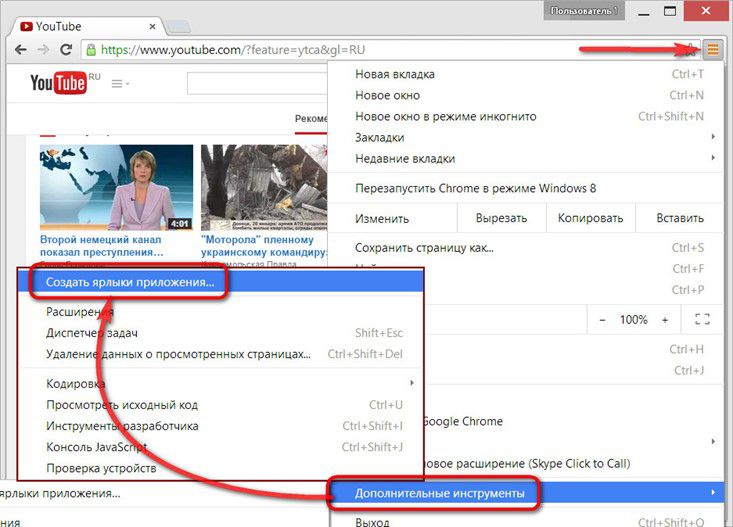
Далее увидим небольшое окошко, предлагающее поместить ярлык будущего приложения на рабочий стол и закрепить на панели задач. Для создания веб-приложения жмём, следовательно, кнопку «Создать».

После этого сайт откроется уже в отдельном веб-приложении. У сайта будет точно такой же интерфейс, что и в окне браузера. Не будет только привычных меню и панели инструментов. Вместе с панелью инструментов исчезнут и кнопки «Назад» и «Вперёд», но они появятся в контекстном меню(нажмите правую кнопку мыши) веб-приложения вместе с прочими командами, присутствовавшими в Google Chrome.

Пользователи Windows 8/8.1 ярлык созданного веб-приложения могут разместить на стартовом экране системы. Для этого необходимо воспользоваться стандартной процедурой вынесения ярлыков десктопных программ. Вызываем контекстное меню на нужном ярлыке и выбираем команду закрепления на начальном экране.

Плитка запуска созданного веб-приложения разместится на стартовом экране Windows 8/8.1.

Формат отдельного веб-приложения – удобная вещь для тех сайтов, где практически не требуется инструментарий браузера. Отдельными веб-приложениями на рабочий стол можно вынести медийные порталы, картографические сервисы, сайты, ориентированные на фотоконтент, облачные хранилища, соцсети, отдельные их игры или приложения.
livelenta.com
Google закрывает приложения для браузера Chrome
Перемены в Chrome Web Store
Компания Google закрыла ту секцию интернет-магазина Chrome Web Store, в которой размещались приложения Chrome Apps, предназначенные для браузера Chrome. Теперь их можно скачать и установить, только имея прямую ссылку, а в магазине они отныне фигурируют как расширения. Компания начала рассылать электронные письма разработчикам Chrome Apps, в которых уведомляет, что приложения теперь имеют статус «не рекомендованных».
Ранее установленные Chrome Apps все еще работают, однако браузер Chrome потеряет необходимую для этого функциональность уже в первом квартале 2018 г. Изменения коснутся Windows, Mac и Linux, но не Chrome OS, там Chrome Apps продолжат функционировать.
Причины решения
В августе 2016 г. Google сообщила, что поддержка Chrome Apps будет удалена из версий Chrome для Windows, Mac и Linux. В блог-посте компания пояснила причину: приложениями активно пользуется всего 1% пользователей этих трех ОС. Часть Chrome Apps — это просто специальным образом оформленные закладки, что имеет мало смысла на десктопных ОС, отмечает ресурс Ars Technica, однако довольно удобно на Chrome OS, поскольку позволяет привязать закладки к различным частям интерфейса.

Google убрала приложения для Chrome из своего интернет-магазина
Среди Chrome Apps есть и полноценные упакованные приложения, которые могут работать в фоне и имеют доступ, например, к USB-портам устройства. Как и оформленные закладки, они были доступны только на десктопных ПК. Теперь пользоваться ими смогут исключительно пользователи Chrome OS.
Что будет вместо Chrome Apps
В браузере по-прежнему останутся расширения Chrome Extensions, которые также доступны только в десктопной версии, и никуда не собираются исчезать. Установить их можно тоже через Chrome Web Store. Управление расширениями осуществляется с помощью специальных кнопок, расположенных справа от адресной строки. Среди расширений есть менеджеры паролей, блокировщики рекламы, инструменты для проверки почты и даже полнофункциональные приложения вроде Google Hangouts.
Кроме того Google намеревается запустить в десктопной версии еще один тип приложений, так называемые Progressive Web Apps (PWA). У них та же цель, что и у Chrome Apps — добавить веб-сайтам функциональность приложений, такую как полноэкранный интерфейс, собственные иконки, push-уведомления и оффлайн-возможности. Такие приложения уже работают в Chrome для Android, в десктопной версии они должны появиться примерно в середине 2018 г. Свои аналоги PWA развивают многие компании: такие приложения есть для браузеров Samsung, Firefox и Opera на Android.
www.cnews.ru
Новые приложения Chrome для рабочего стола
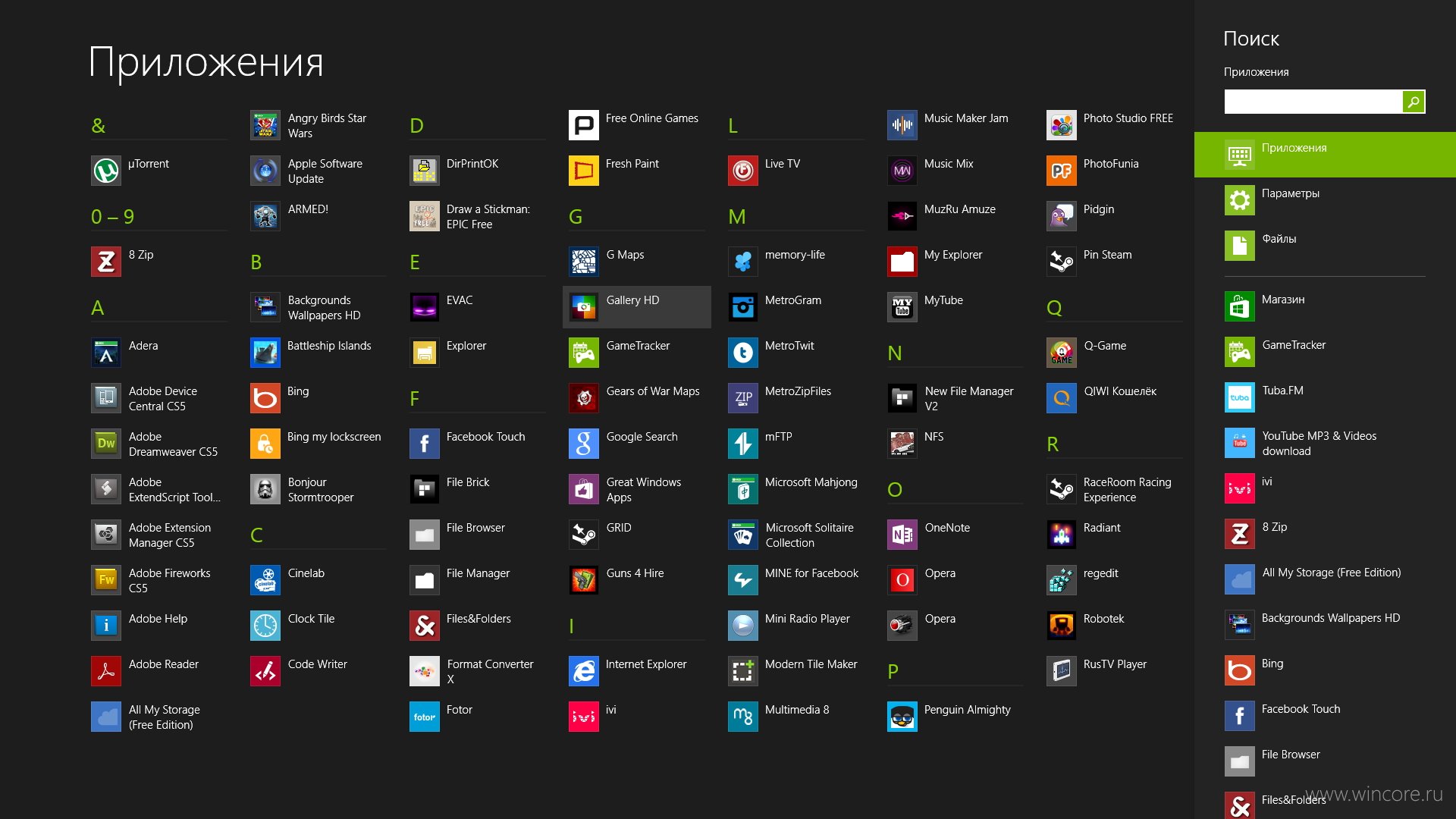 В интернет-магазине Chrome теперь можно увидеть новую категорию приложений, которые способны работать в автономном режиме. Другими словами, они не требуют подключения к интернету и открытия браузера. Среди них существуют и такие приложения, которые свободно составляют конкуренцию обыкновенным программам для рабочего стола.
В интернет-магазине Chrome теперь можно увидеть новую категорию приложений, которые способны работать в автономном режиме. Другими словами, они не требуют подключения к интернету и открытия браузера. Среди них существуют и такие приложения, которые свободно составляют конкуренцию обыкновенным программам для рабочего стола.
К пятилетию Google Chrome в его интернет-магазине появились не совсем стандартные приложения. Они созданы на основе технологий, используемых для разработки веб-приложений. Однако данные продукты представляют собой аналоги обычных утилит для рабочего стола. Чем они отличаются от других расширений? Дело в том, что представленные приложения работают в офлайне, то есть, запускаются без браузера. Кроме того, они имеют собственный интерфейс, где не существует привычных элементов внешнего вида Chrome. Однако это не все особенности, которые им присущи.
Приложения способны функционировать в полноэкранном режиме, не предусматривая отображение панели задач Windows. Кроме того, они могут взаимодействовать с аппаратными средствами устройства. Таким образом, они являются полностью функциональными программами для рабочего стола, связанными с Chrome только тем, что их нельзя установить без использования браузера. Достаточно интересно ознакомиться с программами, предложенными интернет-магазином Chrome для рабочего стола.
Панель запуска
Сначала рекомендуется разобраться с запуском приложений. Работать с ними предлагается через специальную панель, которая отображается сразу после установки первого продукта. На панель задач Windows выносится значок, предназначенный для работы. По внешнему виду панель запуска напоминает уменьшенную копию страницы chrome://apps в браузере. Иконки приложений можно увидеть в небольшом окошке, где может свободно разместиться шестнадцать ярлыков. Если же их больше, появляется вторая страница на панели.
Для удобства навигации по приложениям стоит воспользоваться окном поиска, которое имеет возможности умной адресной строки браузера. Здесь легко находить установленные приложения, выполнять поиск в Google, по истории посещенных страниц. Кроме того, можно находить новые приложения в магазине Chrome и устанавливать их.
Процесс установки осуществляется без открытия браузера. Это можно сделать прямо в окне панели запуска. Когда запуск приложения будет завершен, оно открывается в отдельном окне и функционирует так же, как обыкновенная настольная программа. Существует возможность закрепить приложение на панели задач операционной системы Windows. Необходимо учитывать, что на панели запуска программа для рабочего стола никак не выделяется среди остальных. Как правило, это не совсем удобно. Приложения Chrome для рабочего стола обладают одной очень важной особенностью, которая выделяет их от обыкновенных продуктов. Они способны синхронизироваться между устройствами. Что касается привязки, она идет к учетной записи Google, используемой в Chrome.
Стоит отметить еще одну функцию Chrome, востребованную в новых приложениях для рабочего стола. Речь идет об уведомлениях. Они выводятся в системном трее и не связаны с окном браузера. К примеру, с данной функцией идеально работает приложение Google Keep, которое позволяет задать напоминание о требуемом выполнении задачи. В результате, в определенное время в правом углу внизу экрана появляется уведомление. В отдельный список выводятся все пропущенные напоминания. Также существует возможность осуществить настройку приложений, которые будут использовать такую функцию. В настоящее время в интернет-магазине Chrome можно найти около трех десятков приложений для рабочего стола.
Google Keep
Данное приложение по праву считается настольным клиентом, предназначенным для работы с одноименным сервисом, который необходим для создания заметок. Его также можно найти по адресу drive.google.com/keep, как и приложение для Android. Google Keep позволяет составлять списки дел, использовать их для хранения текстовых заметок и графических материалов. Приложение способно поддерживать выделение цветом, выводить напоминания о задачах в определенное время или когда пользователь пребывает в конкретном месте. Доступен поиск по заметкам, а также просмотр задач в одном из режимов: в форме списка или таблицы.
Wunderlist
Данное приложение является очередным клиентом сервиса, предназначенного для роста личной эффективности. Пользователям предлагается удобный интерфейс для планирования работы и отдыха, разработки списков покупок, желаний и другого. Приложение поддерживает голосовой ввод, позволяет создавать подзадачи, прикреплять файлы к проектам, добавлять комментарии. Преимущество состоит в прекрасно организованной социальной составляющей. Предлагается работать над задачами сообща, делиться собственными списками с другими пользователями, а также вести контроль над выполнением дел.
Внешне приложение для Chrome и клиент для Windows практически не различаются. Также они обладают аналогичными функциями. Единственное, пользоваться Chrome-версией стоит только для того, чтобы в процессе работы на нескольких устройствах не нужно было устанавливать программу на каждом из них.
Pixlr Touch Up
В последнее время все чаще обыкновенные программы замещаются веб-приложениями. Преимущество онлайновых инструментов очевидно. В первую очередь, они не требуют установки. К тому же, такие продукты всегда доступны на компьютере, который подключен к интернету. Качество их работы ни в чем не уступает офлайновым программам.
К примеру, Pixlr Editor является полноценным графическим редактором в браузере. Правда, без подключения к интернету он не работает. Также существует такое приложение, как Pixlr Touch Up, которое позволяет использовать себя в качестве обыкновенного несложного офлайнового графического редактора. Он предлагает небольшой набор инструментов, предназначенный для обработки рисунков. Как правило, их легко применять для подготовки персональных фотографий к публикации в социальных сетях, на форумах и в сообществах.
Данное приложение позволяет быстро произвести обработку графического изображения, в процесс которой входит:
— обрезка до требуемого размера;— исправление контраста;— изменение яркости и цветопередачи;— поворот изображения;— получение эффекта «мягкого фокуса».
Даже учитывая то, что приложение не содержит столько возможностей, сколько их имеет одноименный сервис, в Pixlr Touch Up представляется шанс достаточно просто исправлять трудные дефекты снимка. К примеру, при использовании инструмента Touch Up на фото маскируются изъяны кожи, а клонирующая кисть удаляет случайные предметы, которые попали в поле зрения камеры. Также в приложении существует небольшой набор фильтров, предназначенных для создания различных эффектов. Чтобы продемонстрировать наглядно их действия, Pixlr Touch Up генерирует библиотеку предварительного просмотра.
TechSmith Snagit
На сегодняшний день, далеко не все разработчики осмыслили достоинства запуска самостоятельных Chrome-приложений. Стоит отметить, что функции некоторых из них не совсем соответствуют понятию «без браузера и Интернета». К примеру, приложение TechSmith Snagit изначально создавалось как средство, предназначенное для выполнения быстрого редактирования снимков с экранов, а также их отправки другим пользователям. Таким образом, совершается скриншот, а после оставляются на изображении определенные вспомогательные пометки. Затем пользователь моментально получает короткую ссылку на рисунок, которой можно поделиться с друзьями.
На самом деле, приложение выступает в качестве редактором, однако снимок экрана не делает. Для его использования необходимо установить расширение TechSmith Snagit (Extension). Оно позволяет добавить в интерфейс Chrome кнопку для совершения скриншота. Приложение поддерживает работу с изображениями, которые захвачены при помощи TechSmith Snagit (Extension). Рисунки добавляются в библиотеку приложения, затем на созданном снимке можно указать прямоугольные или округлые области, пометить стрелками важные элементы и добавить текст.
Таким образом, приложение для рабочего стола TechSmith Snagit способно лишь управлять скриншотами, однако не совершает их. Кроме того, оно не поддерживает загрузку изображений из внешних источников. Что касается расширения TechSmith Snagit ,(Extension), оно запускается исключительно в браузере и выполняет захват только веб-страниц. Получается, что приложение по факту не способно работать без браузера и интернета.
Представленное приложение, скорее всего, является самым полезным из всех существующих в Chrome раздела «Для компьютера». Оно представляет собой клиента одноименного сервиса, главное предназначение которого состоит в сохранении статьи, найденной пользователем в интернете, для чтения в будущем. Pocket отображает все публикации, сохраненные ранее, позволяя присматривать их в форме списка или эскизов, осуществлять поиск по заголовкам или URL. Статья предлагается для чтения в удобном виде, в ней отсутствует реклама и другие лишние элементы, которые способны отвлекать пользователя. Существует возможность добавлять публикации в «Избранное», делиться ними в социальных сетях, отправлять их в архив.
Таким образом, можно сделать вывод, что ничего нового приложение не обещает. Основная его особенность заключается полноценной работе в офлайн-режиме. Выходит, что пользователь получает с рабочего стола доступ к сохраненным ранее статьям, не используя браузер.
Magisto
Этот сервис дает возможность быстро создавать небольшие видеоролики, продолжительность которых не превышает 15 минут, а размер не выше 500 Мбайт. Они сочетаются с фотографиями по теме, снабжаются звуковым сопровождением. Работа выполняется полностью в автоматическом режиме. Приложение способно анализировать отснятое видео, отбирать наиболее удачные сцены, добавлять хорошие видеоэффекты и переходы. Приложение для Chrome позволяет использовать Magisto без браузера. Процедура над видеофильмом разделена четыре этапа:
1. Добавление видео и фотографий.2. Подбор стиля.3. Добавление саундтрека.4. Добавление заголовка.
Все вышеописанное выполняется в окне приложения, но без использования интернета оно не работает, так как вся работа по обработке видео осуществляется на удаленном сервере. Кроме того, для просмотра готового материала необходимо открыть страницу My Movies в браузере.
VNC Viewer for Google Chrome
Является одной из наиболее удачных систем дистанционного управления компьютером VNC. Приложение VNC Viewer for Google Chrome достаточно удобно. Оно создано компанией RealVNC, которая является разработчиком данной технологии. Приложение позволяет подключиться к любому компьютеру, работающему под управлением операционных систем Windows, Mac OS X, Linux и UNIX, где запущен совместимый сервер VNC. Стоит отметить, что продукт запускается в полноэкранном режиме. Чтобы управлять удаленным компьютером, можно воспользоваться виртуальной клавиатурой, имеющей функциональные клавиши. Возможна настройка качества передаваемого изображения.
На самом деле, выбор дополнений к Google Chrome, способных работать как обыкновенные десктопные программы, трудно назвать большим. Вполне возможно, что разработчики еще не привыкли к браузеру в качестве чего-то большего, чем программы для серфинга в интернете. Однако, это временное явление. Даже если онлайновые приложения не будут обладать никакими преимуществами перед офлайновыми программами, можно всегда иметь один аргумент в их пользу. Он заключается в том, что синхронизация в браузере на новых устройствах позволяет автоматически получить доступ к продукту, не проходя утомительную процедуру установки.
bezwindowsa.ru
Создание Chrome расширений и приложений
Подробности Категория: Web Опубликовано 04.10.2014 18:54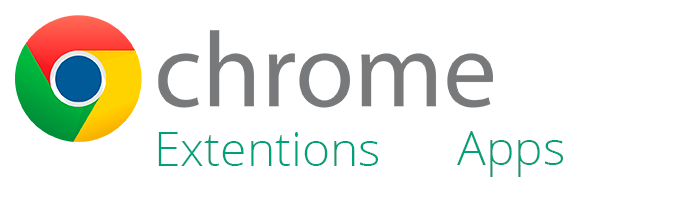
В этом материале мы немного поговорим о том как создавать приложения и расширения для браузеров на движке Chrome, а также разберём связанные с этой темой несколько важных нюансов.
В интернете полно информации по этой теме, но здесь мы обсудим некоторые вопросы, которых нет в русскоязычном интернете ну и просто важные отправные точки создания web-приложения или расширения.
На чём делать?
В первую очередь, планируя создать приложение или расширение вы должны учитывать что создавать их нужно на HTML+JS+CSS+Chrome.API. Последнее необязательно, но как дополни тельный функционал его можно использовать. Помимо обычного HTML, можно теоретически использовать и Flash-технологии. Они официально также разрешены.
Что это такое?
Что представляет собой расширение или приложение на Chrome? Если вы читали предыдущий абзац, то в принципе вопроса такого не должно было возникнуть. И расширения и приложения - это обычные HTML файлы, которые можно легко запустить в браузере как сайт (Если только там не используется chrome.api).
Как и где публиковать?
С публикацией есть несколько тонкостей. Ваше приложение вы можете распространять на своём сайте или в свободном виде в интернете. Для этого вам его просто нужно запаковать в crx файл, используя для этого браузер Chrome и режим разработчика. В этом случае пользователям нужно будет также сначала включить режим разработчика, а уже потом Chrome разрешит добавить ваше приложение или расширение.
Второй путь это опубликовать ваше приложение в Chrome Web Store. Для этого нужно будет используя Google Wallet заплатить 5$, тем самым подтвердив намерения разработчика. После оплаты вы сможете загрузить 20 приложений/расширений в магазин.
Мало того что магазин благодаря внутреннему поиску даст вашему проекту посетителей, так вы ещё сможете легко вести статистику, делать приложение платным и самое главное пользователям не нужно будет включать режим разработчика для установки приложения или расширения.
Как обновлять приложение/расширение?
С обновлением приложения или расширения есть один нюанс. Если вы планируете загрузить его в Chrome Web Store от самих Google вам не нужно указывать в файле manifest.json параметр update_url. Либо он должен у вас содержать такой адрес:
http://clients2.google.com/service/update2/crx
В противном случае можно получить от магазина такую ошибку:
Произошла ошибка: Не удалось обработать продукт.
Манифест не должен содержать поле update_url.
По логике для обновления вам просто нужно будет открыть в панели разработчика ваше приложение и выбрать опцию Загрузить обновленный пакет. После этого вы должны будете загрузить обновленную версию приложения. О том как правильно загружать приложение читайте ниже.
Если вы не планируете его загружать в магазин приложений, тогда вам нужно будет указать в манифесте приложения параметр update_url, который будет содержать полный путь то файла xml в интернете, который будет показывать состояние версии приложения. Например:
"update_url": "http://domain.ru/chrome/app.xml",
А вот пример содержания файла app.xml:
<?xml version='1.0' encoding='UTF-8'?><gupdate xmlns='http://www.google.com/update2/response'; protocol='2.0'><app appid='ofimbdmhbiepciinopocdpfggihfcgkh'><updatecheck codebase='http://domain.ru/chrome/app.crx'; version='1.2' /></app></gupdate>
В appid должен содержаться уникальный ID вашего приложения/расширения, в codebase абсолютный путь к crx-файлу последней версии проекта, которую вы пишите в version атрибуте.
Будьте внимательны!!! Для того чтобы не создавалось у пользователей несколько копий вашего приложения, а была только одна, вы должны правильно пользоваться вашим ключом pem. Если вы загружаете приложение в Chrome Web Store, тогда в папку с приложением вы должны класть ключ приложения переименовав его в key.pem.
Если вы распространяете ваше приложение в свободном доступе по интернету, тогда вы должны каждый раз при запаковке его в crx-файл использовать полученный при первой запаковке ключ.
Как тестировать приложение/расширение?
Тестирование выполняется довольно просто. В Списке расширений вашего Chrome-браузера включите режим разработчика, а затем просто перетяните мышкой папку с содержимым приложений (манифест+приложение/расширение) в вкладку с расширениями вашего браузера и оно автоматически будет установлено.
Как собственно сделать приложение или расширение?
Для начала вам нужно ознакомится с манифест-файлом приложения или расширения. И например посмотреть пример приложения и расширения. Этого будет достаточно чтобы что-то создать. В остальном вам нужно будет гуглить материал или искать гайды в интернете.
Ну и напоследок, многих интересует можно ли использовать Adsense?
В Chrome-приложении можно использовать Adsense код, потому что это фактически обычный web application.
Если у вас есть проблемы в разработке или появились вопросы касательно этой темы - пишите в комментариях.
Добавить комментарий
youon.ru